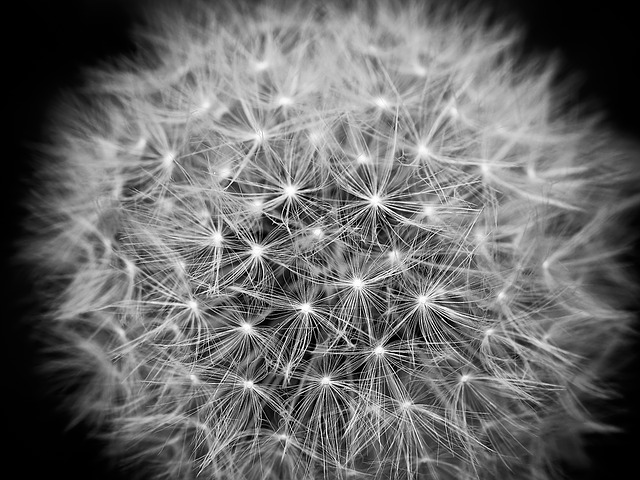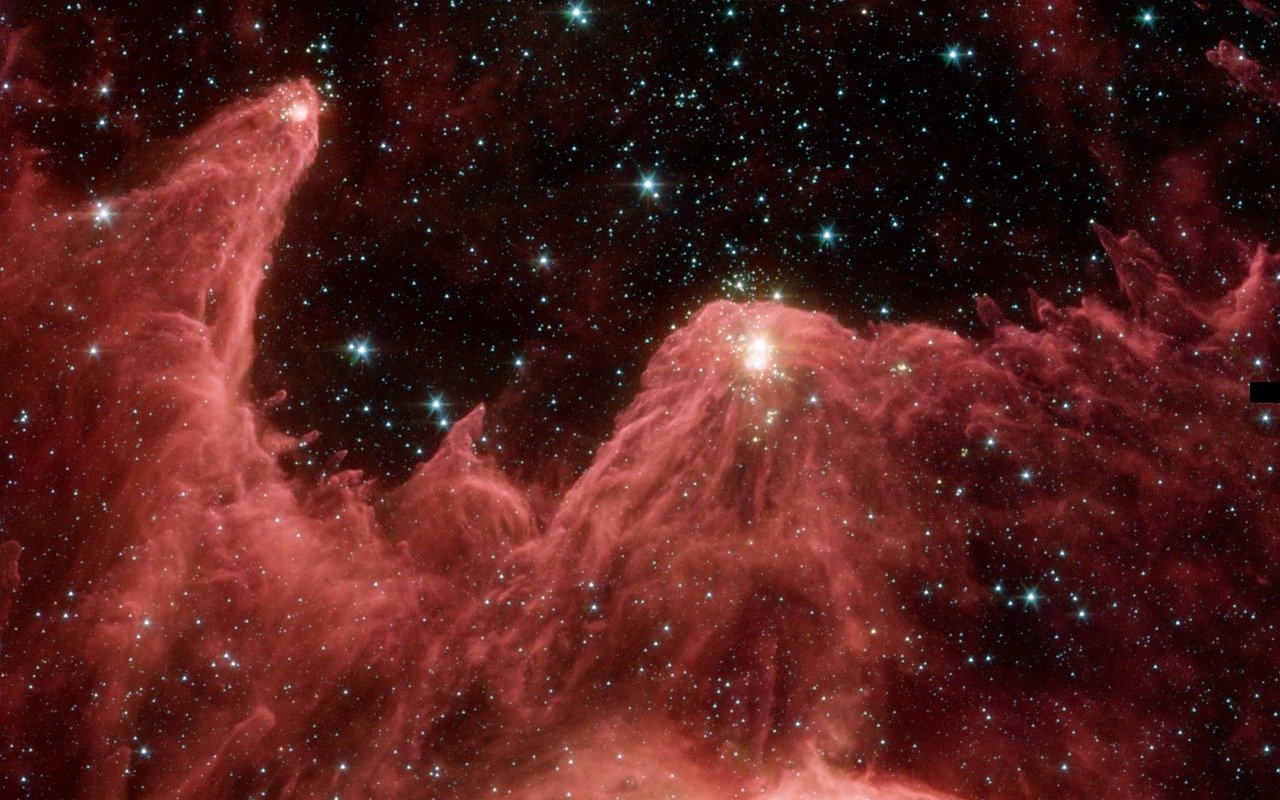はじめに
XeoryBaseというテンプレートを私は使っている。
……で、挿入画像に対して枠線がないのに、ここ最近気になっている。
ホームページの背景が白で、写真の下地も白だと、背景と写真の境界線がわからん。
それだと、ユーザビリティが悪い気がして、枠線加えたいな……と思った。
デザインを変える方法
頭がいい方法かはわかりませんが、変えたい部分を右クリックで検証して、ソース部分を確認。(※使用ブラウザはchrome。ブラウザによってソースの確認法は違うと思われる)
後は、いじくってみて、変わるかどうか確かめる。
その後、変更した部分を覚えておき、対応する場所にコードを書き加える。
※本当は親テーマを直接変更するのでなく、子テーマを作っていじくった方がいいらしい。なぜなら、テーマのバージョン... 続きを読む
~Webサイトを自分で作ってみませんか?~
Webサイトを運営するにはサーバーが必須です。
このサイトは、エックスサーバー  のサーバーを使用しています。
のサーバーを使用しています。
エックスサーバーは無料で10日間お試しができます。


はじめに
新しいドメインが欲しくなった。
せっかくなのでお名前.com でセルフバックを使ってみる。
※セルフバック:自分で自分が宣伝している商品を買うこと。買った際に、成果報酬分のお金がキャッシュバックされる。
手順
A8.netで、「お名前.com」のプログラムを検索。
※「A8.netでの登録」及び「お名前.comのプログラムに提携している」ことを前提にしている。
左下にある緑色の「セルフバック」のボタンを押す。
一番下の青い「セルフバックを行う」のボタンを押す
欲しいドメインを選ぶ。
右上に表示される選択されたドメインに問題がなければ、「料金確認へ進む」をクリック
ここで買ったのはwork119.netとict119.net
work119.net:... 続きを読む
あらすじ
エックスサーバーでのドメイン料金が高かったので移管したい。
※この記事はエックスドメインとエックスサーバーでドメイン料金が違うという記事の続きという位置づけ。
ついでに新しいドメインが欲しい。
手元にあるドメインの現状
comドメイン×2
管理:エックスサーバー
netドメイン ×2
※新たに取得検討
ただし、comドメインの1つはエックスサーバー の「ドメインプレゼントキャンペーン」の時に手に入れた管理費用無料のドメイン。
comドメイン移管先候補先
私がかつて書いた有名なドメインサービスの比較リスト(知名度測定用)という記事をもとに移管先のサービスを検討。
※有名なドメインサービスの比較リスト(知名度測定用)という記事は、Comドメインの値段を主な基準として、上から並べてい... 続きを読む
はじめに
当時、ドメインの料金に関して私は何も知らなかった。
色々考えてみた結果、レンタルするサーバーは、エックスサーバー にした。
サーバーを申し込んだときに、ドメインを申し込める画面が出てきた。
何も考えず、1つ「.com」ドメインを登録して1620円(税抜きで1500円)払ってしまった。
よくよく考えたら……comドメインで1500円は割高ではないか?
ドメインの料金表
エックスサーバー とエックスドメイン のサービスを提供している会社は同じ。
両者ともに、エックスサーバー株式会社が提供している。
しかし、ドメインの料金に関して二つは全く別物
以下.com .net .org .biz .infoという有名なドメインを比較
エックスサーバーでのドメイン料金
取得・移管・更新の料金
.c... 続きを読む
はじめに
パソコンを操作する時、いろいろな場面で選択が迫られる。
ファイルをインストールするのか、しないのか
ファイルを保存するのか、しないのか
「はい」か「いいえ」あるいは、「OK」か「キャンセル」などで答えを求められることが多いはず。
このようなシチュエーションでは、結構な割合で「OK」だと思う。
しかし……
マウスで、毎回、「OK」にポインタ(いわゆる矢印の先)を合わせるのがちょっと手間。
そんな人のために、自動的にポインタが移動するよう設定することが可能だ。
この設定を行うと、ちょっと便利になる。
設定法
左下の「windows」ロゴを右クリックして、「コントロールパネル」を立ち上げる。
「ハードウェアとサウンド」の項目のうち「デバイスとプリンターの表示」を選択
「デバイス」... 続きを読む
はじめに
「Wp-Insert」とは、広告の挿入を簡単に行えるプラグインである。
「Wp-Insert」には、一つの広告枠に対して、複数の広告コードを設定して、ランダムに表示される機能が備わっている。(最大3つまで)
「Wp-Insert」の複数広告表示機能をうまく利用することをこの記事では考えたい。
パターン1:広告以外を挿入する
「Wp-Insert」は広告を挿入する所を管理することが可能である。
しかし、挿入するものを広告に限るのはもったいない話である。
私の場合は、サイドバーでおすすめ記事の挿入に利用している。
※詳しくは、WordPressで特定の記事をサイドバーに表示+追従を参照
それ以外にも、特定の画像(例えば、ホームの画像)を変化させてみる、などの利用法が思いつく。
パターン... 続きを読む
はじめに
「Wp-Insert」と呼ばれる広告の挿入を簡単に行えるプラグインがWordPressには存在する。
そして、「Wp-Insert」には、一つの広告枠に対して、最大3つの広告コードを設定して、ランダムに表示される機能がある。
※「Wp-Insert」で一つの広告枠に対して、複数の広告コードを割り当てる方法は、WordPressで特定の記事をサイドバーに表示+追従という記事の、内容を変化させる方法を参照してください
ここで、私は疑問に思った。
一つの広告枠に対して、3つの広告コードを設定して意味があるのか、と?
私自身は、3種類のタイプの表示がされるように設定している。だが、ここ最近、意味があるのか疑問に思ってきた。
3つの種類の広告を設定する労力に対して、きちんとリターンがあるのだ... 続きを読む
WordPressで直接文章を下書きしたくない3つの理由
WordPressで直接文章を書くのは不便で仕方がない。
まず、画面が小さい。 小さい画面の中で、文字を打ち込むのはしんどい。
フルスクリーン機能をうまく利用するという手はあるにはある。
だが、画像に対して文字が回り込んでしまうなど……思うようにいかない。
次に困るのが、途中で「ビジュアル」モードから「テキスト」モードに切り替えた時、「テキスト」モードで、先頭に戻ってしまう。
「ビジュアル」モードで編集していた部分が「テキスト」モードでどこに対応するか探すに手間取る。htmlをいじくりたい場合、対応箇所を見つけるために、スクロールか検索をわざわざしないといけない。
この、「ビジュアル」モードと「テキスト」モードの行き来で集中力が下がる... 続きを読む
はじめに
目標は、特定の記事の表示+内容が変化する機能+スクロールに追従する機能
動機1(特定の記事を表示)
「WordPress Popular Posts」という人気記事を表示してくれるプラグインがある。このプラグインは自動的にアクセスの多い記事を割り出して表示してくれる。
しかし、不満がないわけではない。
人気の記事ではなく、特定の記事に誘導したい場合がある。
(例えば、コンバージョンが狙えそうな記事にさりげなく誘導したいとか)
しかし、「WordPress Popular Posts」は、特定の記事を表示する機能は備わっていない。
なので、代わりになる方法を探しそうとした。
動機2(内容が変化する)
サイドバーに表示されるものが毎回同じだと芸がない。
できることなら、サイドバーの内容... 続きを読む
はじめに
今使っているパソコン(2011年のモデル。富士通のLIFEBOOK AH55/DC)にメモリを増設しようと考えた。
最初は、ドスパラではないところからメモリを買った。
だが、相性が合わず、パソコンが起動しなかった。
(BIOSのレベルではメモリ自体の認識はできている。だが、memtest86と呼ばれるフリーのメモリをチェックできるソフトのテストが途中で止まる。)
この時買ったメモリは、品質保証はついていたが、相性保証はついておらず、泣き寝入り。
※品質保証は、初期不良に対する保証。相性保証は、PCとメモリがうまく合致しなかった時に対応してくれる保証。
そこで、次は、相性保証のついている所で買おうと考え、ドスパラ を選択。
相性が悪くても対応してくれるだろうということで。
※「ドス... 続きを読む
![]() のサーバーを使用しています。
のサーバーを使用しています。